реклама
 Снемане снимки на екрани е нещо, което всеки трябва да прави от време на време. Има много инструменти за заснемане на екрана - някои много мощни и скъпи, а други по-леки и по-евтини.
Снемане снимки на екрани е нещо, което всеки трябва да прави от време на време. Има много инструменти за заснемане на екрана - някои много мощни и скъпи, а други по-леки и по-евтини.
Но нека си признаем, повечето от нас не трябва да използваме екранни снимки професионално. Просто ни е необходим лек и прост инструмент, който няма да забави компютъра и просто ще направи каквото е необходимо - да правим снимки на екрана. Ето 3 безплатни, прости и леки безплатни програми за скрийншот, които правят точно това.
Snaplr [Windows и Mac]
Snaplr е миниатюрно приложение на Adobe Air, което е едновременно гладко и изключително просто. Няма горещи клавиши, няма да се правят конфигурации и няма опции за избор. Snaplr е основно един единствен екран:
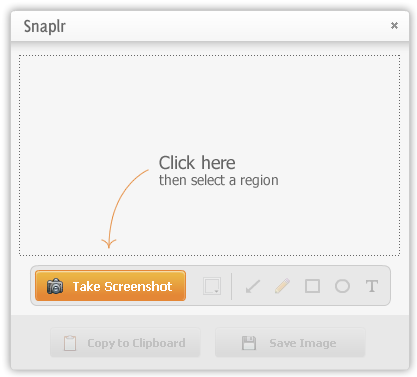
След като щракнете върху „Направи снимка на екрана“, Можете да изберете всеки прозорец, който искате и след това да изберете региона, който искате да заснемете. Ако искате целия екран, просто ще трябва да го изберете на ръка.
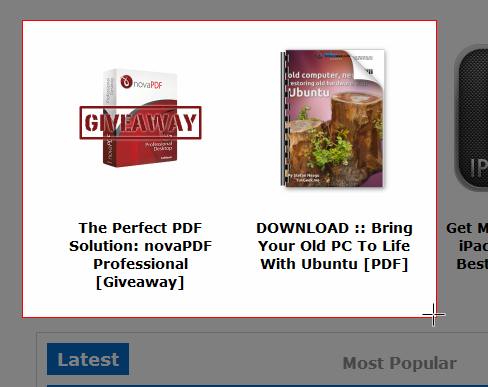
Когато пуснете бутона на мишката, Snaplr ще се появи отново - този път със заснетия скрийншот вътре.
Вече можете да използвате ограничените, но полезни инструменти за пояснения на Snaplr, за да добавяте текст, да рисувате стрелки или фигури или просто да разтворите с четка. Можете да избирате от 5 различни цвята за вашите пояснения.

Когато сте готови, можете да копирате екрана си в клипборда и просто да го поставите в имейл или документ или можете да изберете да го запишете като PNG файл.
Това е всичко, което можете да направите със Snaplr, но наистина работи.
Ако искате нещо просто малко по-мощно (макар и малко по-малко гладко, трябва да кажа) и сте потребител на Windows, трябва да опитате Greenshot.
Greenshot предлага много повече опции от Snaplr, но целият пакет все още е минималистичен и лек и можете да стигнете до бизнеса доста лесно. След като инсталирате Greenshot, той ще поеме вашия бутон PrintScreen и ще създаде няколко бързи клавиши, които можете да използвате, за да заснемете целия си екран, цял прозорец или регион по ваш избор.
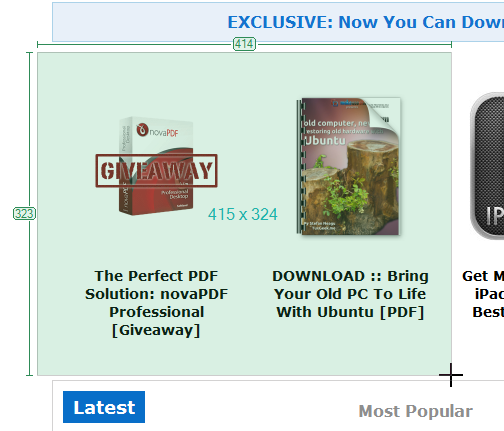
По подразбиране ще се отвори нова екранна снимка в редактора на изображения на Greenshot. Тук можете да направите всички обичайни неща, но с Greenshot можете също така да подчертаете и заглушите текст например, които са доста удобни опции. Тези инструменти също са доста конфигурируеми: Можете да избирате от замъгляване или пикселизиране, когато затъмнявате, и инструментът за осветяване може също да увеличи или оцвети в сиво цялото изображение, но не и подчертаното секция. Можете също да изрежете вашето изображение, ако оригиналният екран не е перфектен.
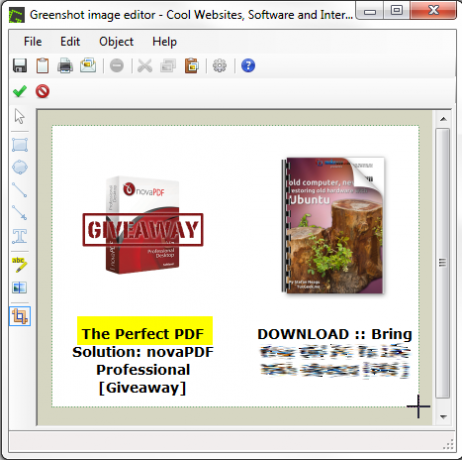
За разлика от Snaplr, тук можете да изберете всеки цвят, който искате за поясненията си, а също така можете да ги направите прозрачни. Дори ще ви покаже наскоро използваните цветове.
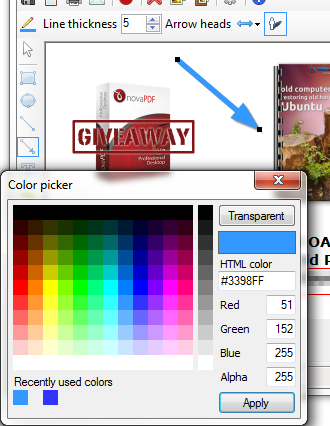
Макар и да не е преодоляващ, Greenshot има някои настройки (които можете да игнорирате, ако не искате да се занимавате с това - работи отлично при настройките по подразбиране). Не можете да промените горещите клавиши, но можете да играете с опции за ефекти и заснемане.
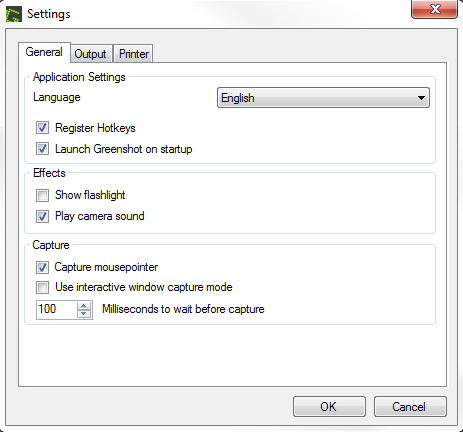
Можете също да контролирате някои опции за изход. Вместо редактора на изображения можете автоматично да копирате екрана в клипборда, след като го вземете. Освен това можете да го изпратите до принтера или просто да го запишете. Освен това имате известен контрол върху изходния формат и качеството.
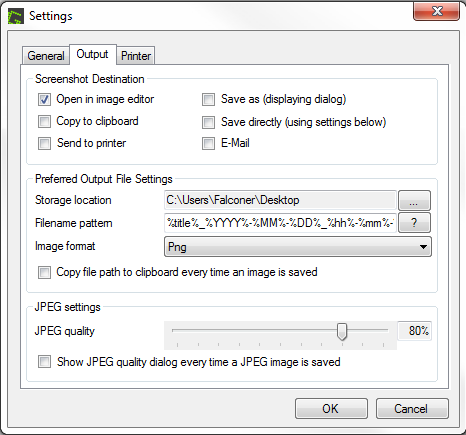
Като цяло Greenshot е добър компромис между много прост инструмент и изключително мощен сложен инструмент. Единствената кост, която трябва да избера, е леко неотговорният интерфейс на редактора. По някаква причина няма опция за отмяна и изтриването на пояснения се оказва доста време на време. Но за просто използване Greenshot е праскова.
TinyGrab [Windows и Mac]
TinyGrab е съвсем различно поемане на света на екраните. Името на играта тук е споделяне. Всяка снимка на екрана веднага се качва в облака.
Преди да можете да използвате TinyGrab, трябва да създадете акаунт. Това е леко досадно, но е подсладено от красивата графика. Както виждате, умишлено въведох грешката си тук (цветовете не съвпадат). Брилянтно!
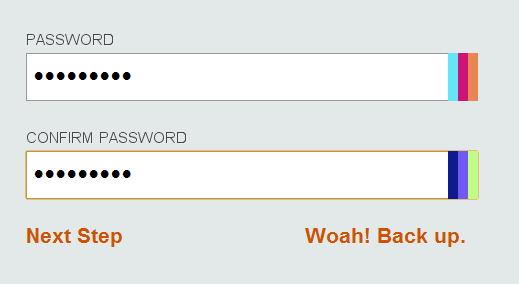
След като изтеглите TinyGrab, започнете с конфигурирането на вашите горещи клавиши (цял екран, активен прозорец или регион) и действията, които ще се извършват на и след качване. Предпочитанията са много добре направени и са радост да се играе.
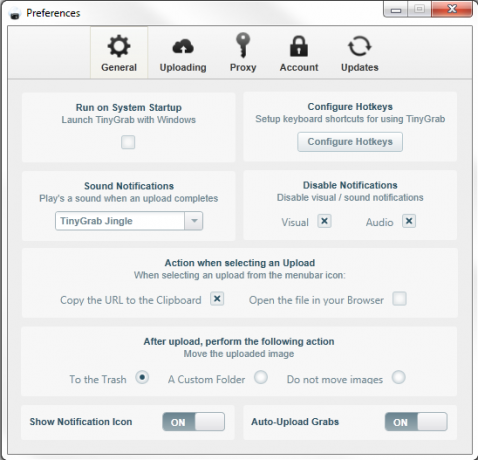
След това продължете и направете своя екран.
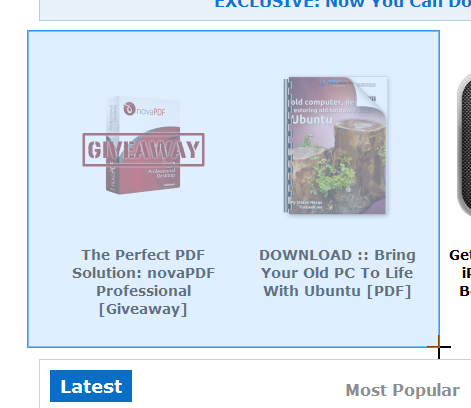
Новият URL адрес на екрана ще бъде автоматично копиран в клипборда ви. Сега можете да го поставите навсякъде, където искате и да го споделите.
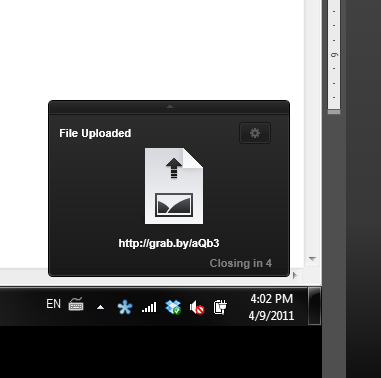
TinyGrab разполага и с онлайн контролен панел. Можете да го използвате, за да разглеждате всички ваши скрийншоти, да ги подреждате в папки и да получавате съответните им URL адреси.
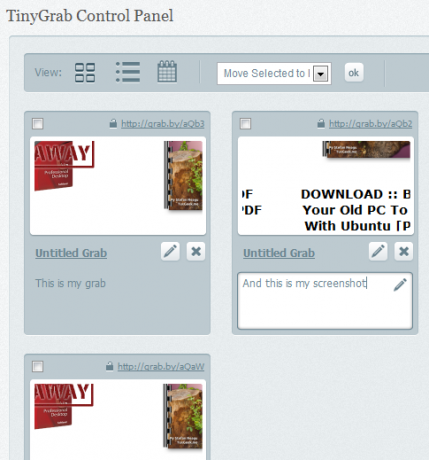
Като цяло, TinyGrab е красив инструмент, който е чудесно да се използва визуално и наистина прави каквото трябва, но по отношение на производителността му донякъде липсва. Инсталацията не беше много гладка и за такъв малък и прост инструмент имаше малко прекалено голямо влияние върху моя не толкова силен компютър.
Долната линия
Опитах няколко безплатни екранна програма, преди да избера тези три. Мисля, че и трите тези приложения са чудесен избор, ако търсите прост инструмент за скрийншот.
Ако социалното споделяне е важно за вас, отидете на TinyGrab. Доста е идеално за това. В противен случай горещо препоръчвам Snaplr за неговата привлекателна простота, а Greenshot е добро средно решение за онези, които не могат да решат.
Ако търсите още инструменти за заснемане на екрана, проверете:
- 3 бързи и лесни онлайн инструменти за заснемане на екран 3 бързи и лесни онлайн инструменти за заснемане на екран Прочетете още
- Как да направите екранна снимка и да приложите артистични ефекти с новата MS Word 2010 Как да направите екранна снимка и да приложите артистични ефекти с новата MS Word 2010 Ако Microsoft 2007 обхвана всичко, което бихте могли да мислите да направите с документ, помислете отново. Две нови функции (сред десетте или повече), въведени в Microsoft Word 2010, помагат да се намали зависимостта ви от ... Прочетете още
- 5 Алтернативни инструменти за заснемане на екрана за вашия Mac 5 Алтернативни инструменти за заснемане на екрана за вашия Mac Прочетете още
- Създаване на завладяващи снимки на екрана с SnapDraw Free 3.20 Как да вземете перфектния екран в WindowsНай-добрият начин да направите екранна снимка зависи от версията на Windows, в която сте. Показваме ви фините разлики, даваме съвети за отстраняване на проблеми и разкриваме най-добрите клавишни комбинации и инструменти. Прочетете още
- SnapShoter: Инструмент за заснемане на екрана и мениджър на клипборда, превърнат в едно SnapShoter: Инструмент за заснемане на екрана и мениджър на клипборда, прехвърлен в едно [Windows]Инструментите за скрийншот са голямо племе и непрекъснато нарастващо. От индустриалния стандарт SnagIt до дори малко добавки в браузъра, които се намират в нашия браузър, можете да изберете. Бърз, лек и преносим ... Прочетете още
Някакви други леки и прости приложения за скрийншот там? Знаете ли за по-добро решение? Споделете в коментарите!
Кредит за изображение: Shutterstock
Yaara (@ylancet) е писател на свободна практика, технологичен блогър и любител на шоколада, който също е биолог и щатен маниер.

